5初二《动画不仅让PPT变得生动》
“动画不仅让PPT更生动”的磨课过程与反思
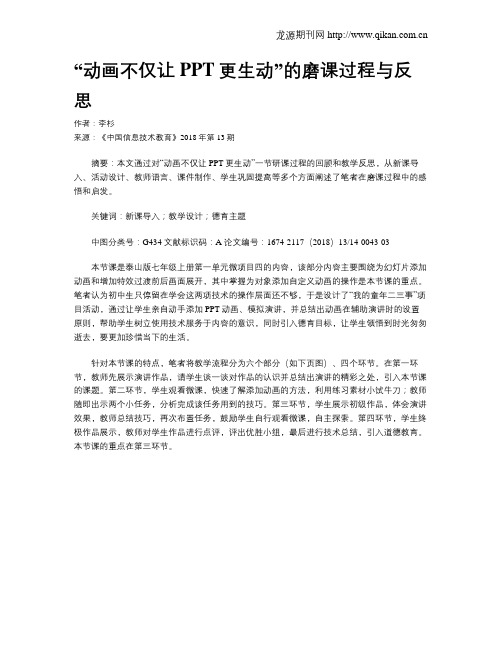
“动画不仅让PPT更生动”的磨课过程与反思作者:李杉来源:《中国信息技术教育》2018年第13期摘要:本文通过对“动画不仅让PPT更生动”一节研课过程的回顾和教学反思,从新课导入、活动设计、教师语言、课件制作、学生巩固提高等多个方面阐述了笔者在磨课过程中的感悟和启发。
关键词:新课导入;教学设计;德育主题中图分类号:G434 文献标识码:A 论文编号:1674-2117(2018)13/14-0043-03本节课是泰山版七年级上册第一单元微项目四的内容,该部分内容主要围绕为幻灯片添加动画和增加特效过渡前后画面展开,其中掌握为对象添加自定义动画的操作是本节课的重点。
笔者认为初中生只停留在学会这两项技术的操作层面还不够,于是设计了“我的童年二三事”项目活动,通过让学生亲自动手添加PPT动画、模拟演讲,并总结出动画在辅助演讲时的设置原则,帮助学生树立使用技术服务于内容的意识,同时引入德育目标,让学生领悟到时光匆匆逝去,要更加珍惜当下的生活。
针对本节课的特点,笔者将教学流程分为六个部分(如下页图)、四个环节。
在第一环节,教师先展示演讲作品,请学生谈一谈对作品的认识并总结出演讲的精彩之处,引入本节课的课题。
第二环节,学生观看微课,快速了解添加动画的方法,利用练习素材小试牛刀;教师随即出示两个小任务,分析完成该任务用到的技巧。
第三环节,学生展示初级作品,体会演讲效果,教师总结技巧,再次布置任务,鼓励学生自行观看微课,自主探索。
第四环节,学生终极作品展示,教师对学生作品进行点评,评出优胜小组,最后进行技术总结,引入道德教育。
本节课的重点在第三环节。
新课伊始,笔者一边播放“我的童年二三事”的幻灯片,一边导入新课:“作为80后的我,脑海里有很多童年的美好回忆:爆米花、棉花糖、超级玛丽……”随着这些童年专属品的展开,形象生动的画面勾起了学生对快乐童年的回忆。
动画播放结束,笔者提问:老师的演讲精彩之处在哪里?学生们随即总结出为示范幻灯片添加的动画和背景音乐,助力了幻灯片的展示。
初中信息技术_动画不仅让PPT变得生动教学设计学情分析教材分析课后反思

动画不仅让PPT变得生动一、学习目标:(1)掌握在对象上面设置动画的方法。
(2)掌握在幻灯片之间切换动画效果的方法。
(3)学会“动作路径动画”的设置。
(4)提高审美意识,发现美、认识美,美化生活从自身做起。
二、学习与探究PPT动画主要有以下分类:进入、强调、退出、动作路径动画。
环节一、为对象(文字、图片)设置动画。
操作提示:打开畅游齐鲁PPT,1.选中文本框或图片,依次单击“动画”—“飞入”—“效果选项”—“自左侧”添加自定义动画。
2.单击“动画”右下角的小箭头,打开“飞入”效果窗口,设置动画播放后的颜色为“不变暗”。
3.完成后“预览”播放效果。
同样的方法完成其他文字图片的动画效果。
自学视频参考:自学视频\1环节一、为对象(文字、图片)设置动画.exe想一想:1.能否为一个对象添加多个动画效果?2.如何查看、修改、预览各个对象的动画效果,调整动画顺序呢?环节二、设置幻灯片页面之间的动画切换特效。
操作提示:打开畅游齐鲁PPT,1.选中幻灯片,依次单击“切换”—“切换到此幻灯片”选项组中的“其他”按钮。
2.在打开的“效果库”中选择“百叶窗”,完成后“预览”播放效果。
同样的方法完成其他幻灯片的动画效果。
自学视频参考:自学视频\2环节二、设置幻灯片页面之间的动画切换特效。
.exe试一试:怎样将切换效果应用到所有的幻灯片?环节三、设置动作路径动画完成一次“庄严的升国旗仪式”。
操作提示:打开升旗仪式PPT,1.单击“插入”——形状“圆角矩形”,拖动鼠标在页面中画出旗杆。
2.插入红旗图片并放置在旗杆底部。
3.选中红旗图片,单击“动画”,在高级动画中选择“添加动画”——动作路径中选择“直线”。
4.设置标题及歌词的动画效果,使其更加美观大方。
自学视频参考:自学视频\3环节三、设置动作路径动画完成一次“庄严的升国旗仪式”。
.exe问题一:如何调节旗帜的上升速度?问题二:动画播放方式有几种?1.单击时2.于上一动画同时3.上一动画之后。
初中信息技术_用动画赋予PPT生命的活力教学课件设计

--------动画不仅让PPT变得生动
观察PPT
1、在生活中你见过或者使用过什么类型的PPT动画 效果
2、描述下你所知道的PPT动画都是什么效果,在哪 里使用。
课堂任务一:运动的自行车
分任务1:一至三小组完成“旋转的车轮”动画效果。 分任务2:四至六小组完成“移动的自行车”动画效果。
课堂任务二:行驶的自行车 利用树木的路径效果,设置树木移动效果。配合前面进
行的设计,完成教师一开始展示的行驶的自行车效果。
课后作业: 发挥创意设计并制作一个有趣的动画
初中信息技术《动画不仅让PPT变得生动(2)》教案、教学设计
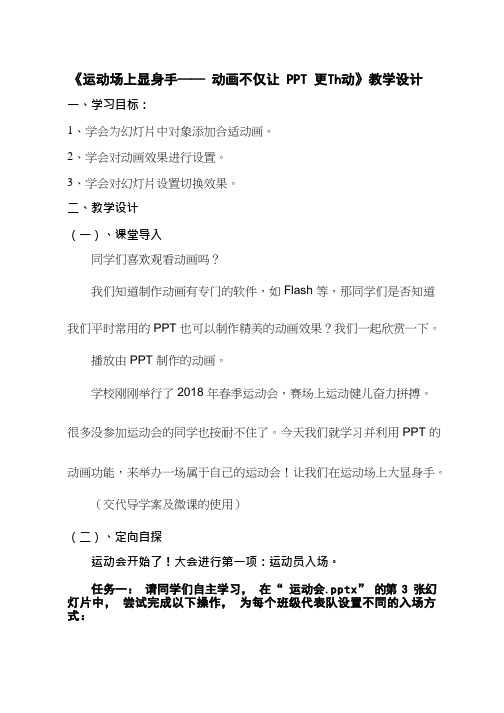
《运动场上显身手——动画不仅让 PPT 更Th动》教学设计一、学习目标:1、学会为幻灯片中对象添加合适动画。
2、学会对动画效果进行设置。
3、学会对幻灯片设置切换效果。
二、教学设计(一)、课堂导入同学们喜欢观看动画吗?我们知道制作动画有专门的软件,如Flash 等,那同学们是否知道我们平时常用的PPT 也可以制作精美的动画效果?我们一起欣赏一下。
播放由PPT 制作的动画。
学校刚刚举行了2018 年春季运动会,赛场上运动健儿奋力拼搏。
很多没参加运动会的同学也按耐不住了。
今天我们就学习并利用PPT 的动画功能,来举办一场属于自己的运动会!让我们在运动场上大显身手。
(交代导学案及微课的使用)(二)、定向自探运动会开始了!大会进行第一项:运动员入场。
任务一:请同学们自主学习,在“运动会.pptx”的第 3 张幻灯片中,尝试完成以下操作,为每个班级代表队设置不同的入场方式:【合作探究:】1、一个对象能不能同时添加多个动画效果?2、如何调整自定义动画的顺序?试一试:改变运动员的入场顺序3、如何删掉多余的或不适合的动画?★学生:自主学习过程中,可小组交流讨论。
任务一完成后小组内两两同学检查反馈(1-6,2-5,3-4)。
小组长掌握本组成员学习情况。
学生演示,教师答疑(三)、碰撞反刍任务二: 1 、运动会首个比赛项目 100 米就要开始了,请同学们根据所学知识,看看谁跑的更快?在“运动会.pptx”的第 4 张幻灯片中,利用动画,模拟完成短跑比赛过程。
要求:四名运动员同时起跑,差时跑过终点。
2 、运动会比赛进行的如火如荼,激动人心的 4x100 米项目就要开始了,请同学们根据所学知识,再现接力场景吧!在“运动会.pptx”的第 5 张幻灯片中,利用动画,完成接力比赛过程。
要求:跑道上1 号运动员先起跑,2 号运动员接力后再起跑,同时1 号运动员要离开跑道。
★学生:小组内两两结合,讨论交流动画实现方法,任选一个任务。
动画不仅让ppt变得生动

谢谢欣赏!
不容忽视的辅助技巧
BEGIN
2018
泊头Байду номын сангаас实验中学
• 知识与能力:掌握让幻灯片连续、自动播放的方法。 • 过程与方法:以“沾化冬枣”为核心任务,把知识、技能问题化,合 理地渗透到分层次的任务中,在完成任务的过程中,完成本节课的学 习。 • 情感态度和价值观:提高学生的团队合作能力,树立正确的审美观。 培养学生的设计规划思维,提高学生的创新能力和小组合作能力。
Second
Third
Finally
做三张 选中第一张 幻灯片 幻灯片,单
在“计时”“幻 灯片方式”中, 取消单击鼠标选 击”切换“。 项,
”设置自动 切换”时间 为5秒。
幻灯片播放快捷键“F5”
完成任务:
1、把2、4张设置不同的播放时间
2、其它幻灯片的播放时间相同(5秒)
(共六张)
作业:
做一个班级文化宣传的ppt。 要求:不少于7张幻灯片 运用切换效果、动画效果、自动播放等幻灯片的辅 助技巧。
幻灯片是自动播放的
A
声音 切换效果
B
C
动画
辅助技巧
01
幻灯片的自动播放
用画笔做标记
03
02
学会使用“备注”
思考问题
1、如何让幻灯片自动播放呢呢?
question
2、如何快速 地设置全部播 放时间相同呢?
3、播放快捷键是哪一个? (书本36页“专题一”)
1、如何让幻灯片自动播放呢呢?
First
初中信息技术_动画不仅让PPT变得生动教学课件设计

学习目标: (1)掌握在对象上面设置动画的方法。 (2)掌握在幻灯片之间切换动画效果的方法。 (3)学会“动作路径动画”的设置。 (4)提高审美意识,发现美、认识美,美化生 活从自身做起。
什么是动画?
动画的概念不同于一般意义上的动画片, 动画是一种综合艺术,它是集合了绘画、漫 画、电影、数字媒体、摄影、音乐、文学等 众多艺术门类于一身的艺术表现形式。
医学证明人类具有“视觉暂留”的特性,人的眼 睛看到一幅画或一个物体后,在1/24秒内不会消失。 利用这一原理,在一幅画还没有消失前播放下一幅 画,就会给人造成一种流畅的视觉变化效果。
PPT动画主要有以下分类: 进入、强调、退出、动作 路径动画。
一、为对象(文字、图片)设置动画
操作提示:打开畅游齐鲁PPT, 1.选中文本框或图片,依次单击“动画”— —“飞入”——“效果选项”——“自左侧”添 加自定义动画。
问题一:如何调节旗帜的上升速度。 问题二:动画播放方式有几种?
1.单击时。 2.于上一动画同时。 3.上一动画之后。
设置动作路径动画完成 “龟兔赛跑”动画制作。
题目一、让所有的幻灯片具有相同的
切换效果,要点击( D )设置。
A、开始
B、效果选项
C、持续时间 D、全部应用。
题目二、PPT中文字或者图片,
Hale Waihona Puke 能设置( D )动画效果。
A、1个
B、2个
C、3个
D、多个
题目三、图片、文字的动画从 ( D )改变运动速度。 A、添加动画 B、动画窗格 C、动画效果 D、持续时间。
题目四、图片、文字的动画从
( B )改变动画先后出现的顺序。
A、添加动画
初中信息技术_动画不仅让PPT变得生动教学设计学情分析教材分析课后反思

动画让PPT更生动教学设计《动画让PPT更生动》教学设计【教材分析】:《动画让PPT更生动》是信息技术七年级上册册第一单元中的第四课,在对PPT界面有所了解后,开始涉及动画画面及文字的处理,有承上启下的作用,为下一步学习做准备。
【学情分析】:学生们有了第一节的基础,对PPT的界面比较熟悉,而且有了windows 的操作基础,七年级学生可以快速适应PPT的窗口界面。
能够运用已有的windows操作经验,快速找到对图动画进行调节及文字工具的入口。
但因为知识点涉及到一些知识点学生比较陌生,并且对审美能力有一定的要求,在这堂课中可能会存在一些难点:1、部分学生对专业名词感到难以理解,无法明白它们各自对应的效果是怎样的。
2、部分学生学会调节方法后,难以利用它们做出良好的效果。
【教学目标】:1、知识与技能:掌握PPT动画调整方法。
2、过程与方法:(1)引导学生感受PPT动画处理在生活中的应用;学会根据实际需要选择合适的动画来调节;(2)让学生对学习PPT产生浓厚兴趣,提高学生的创造能力和操作技能。
3、情感态度与价值观:培养学生严谨的学习态度和团结互助的学习精神;让学生体会,坚持信念、努力进取、勇敢探索、遇到困难不退缩,可以更好地解决问题,度过难关;引导学生感受动画调整的魅力,提高学生的审美能力;培养爱探索的钻研精神,让学生理解,能将所学本领应用于生活,点缀生活,让生活更美好,这才是学习的意义。
【重点难点】:重点:(1)PPT基本动画操作。
难点:(1)理解亮度不同的动画应用的环境。
【教学方法】利用好任务驱动法,充分发挥小组在合作学习中的作用。
【教学准备】:网络多媒体教室、课件、准备好学生练习使用的文件,课前分发至每台学生机,上课使用。
【整体思路】:本节课以一个完整的PPT动画设计为主,让学生现观看,然后调动学生学习的积极性,分小组合作完成小组任务;然后完成整体任务,达到任务的完成。
在知识储备上:学生已经在小学学习了计算机的基础知识,因此对此部分有直观的认识在认知水平和能力上:初一学生对计算机的认识仍处在感性认识阶段,辩证看待计算机功能的能力不强。
5动画不仅让PPT变得生动

任务三:
设置“青龙,白虎”与“朱雀,玄武”不 同的过渡效果。
百家争鸣——作品展示交流
Hale Waihona Puke • 我的地盘我做主!课
堂 小 结
文字 进入、退出、强调 图片
这节课我们学习了哪些内容呢? 1、动画设置
2、动画编辑:类型、方向、速度、顺序
3、幻灯片切换(幻灯片间的过渡)
课
堂 检 测
请同学们选择适合自己的题目! 1、继续完善《四大神兽》 2、完成《淄博小吃》1与2。
动画不仅让PPT变得生动
临淄三中
王允彬
教学目标
掌握文字、图片的动画设置
学会编辑文字、图片的动画设置 掌握幻灯片之间的切换技能
自主探究学习
1、如何让文字、图片动起来呢?
它们的动画效果有什么呢?
思考: 超如何编辑动画效果呢? (类型、方向、速度)
任务一:
完成其它神兽的动画设置。
小组合作探究
1、文字、图片除了进入动画效果,还有什 么动画效果?它们有什么作用呢? ?
3、创新《四大神兽》。
国庆节假期作业
题目:我可爱的家乡 题目:也可以自拟题目 1、总共八页,有封面,利用超链接把 封面与其它七夜连起来。有返回功能。
2、一页一个内容。利用上我们所学的知识: 如背景,模板,图片艺术形状,色彩强调等 3、wangyunbin002@
Thank you!
思考: 如何让文字、图片听话?或者如何调整动 画效果的先后?(动画效果的呈现顺序的 调整)
任务二: 图片按“青龙、白虎、朱雀、玄武”顺序 呈现。
拓展提高
1、如何让幻灯片之间有动画过渡效果?如 何快速设置全部幻灯片的动画效果呢?
思考: 图片和文字只能设置一个动画效果吗?是 不是动画效果越多越好呢?为什么?
动画不仅让PPT变得生动教学设计

动画不仅让PPT变得生动教学设计动画不仅可以让PPT变得更加生动,还可以通过强调内容来吸引听众的注意力。
在本节课中,我们将研究如何设置动画效果以及幻灯片切换的知识。
教学目标:1.熟练掌握如何用动画来强调演讲内容。
2.研究多个幻灯片切换效果的设置。
3.培养学生的想象能力、动手能力及小组协作能力。
教学重点:研究如何设置动画效果以加强特效过渡。
教学难点:如何选择恰当的技术突出PPT项目。
教学方法:采用研究项目引导、启发式教学法、任务驱动法等方法,组织学生自主探究、小组交流合作研究。
教学环境:1.学生机房:安装有PPT2007及以上版本软件。
2.安装有教师用多媒体网络教室。
3.学生用素材。
教学准备:课前重启学生机,将学生用素材和练文件发到学生桌面,课件拷到教师机桌面。
教学流程:1.导入新课:以视频《时间都去哪儿了》开车场景引出教学内容,即动画不仅可以让PPT变得更加生动。
2.探究新知:研究如何用动画强调演讲内容。
通过打开“阳光体育伴我成长PPT”文件,学生可以探究如何设置动画效果来凸显主题。
任务包括顺序显示和为幻灯片中的标题依次添加动画效果。
3.拓展知识:强调内容时,需要选用合适的动画来吸引听众的注意力,从而达到突出重点的效果。
1.当页面元素较多时,可以使用动画一个个显示,边出现、边讲解,这样会更加清晰易懂。
选中文本框后,单击“动画”“出现”,为每个文本框设置相同的动画效果,观看效果。
在完善作品的过程中,学生需要注意动画效果的设定要符合演讲文稿的主题。
老师可以巡回指导,提醒学生注意这一点。
在作品完成后,可以推选小组代表演示本组作品,老师进行总结。
2.在设置幻灯片切换效果时,可以选中幻灯片,单击“切换”、“切换到此幻灯片”选项组中的“其他”按钮。
在打开的“效果库”中选择“旋转”,完成后进行“预览”以播放效果,观看效果。
如果想将切换效果应用到所有的幻灯片,可以点击相应按钮进行尝试。
学生可以自主探究、小组合作,老师进行巡回辅导。
PPT动画制作让课件更生动
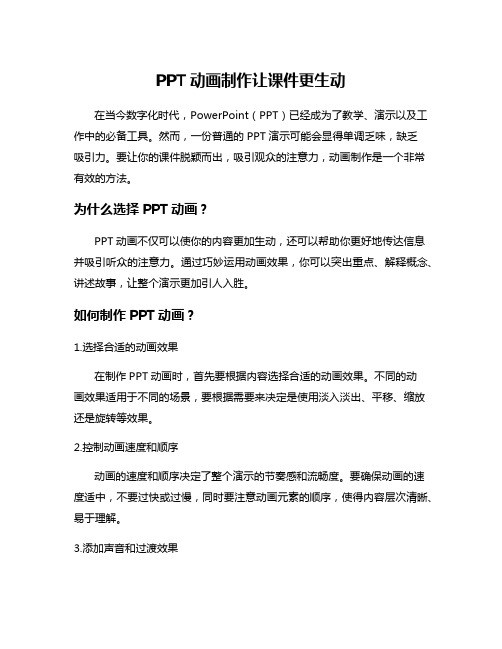
PPT动画制作让课件更生动在当今数字化时代,PowerPoint(PPT)已经成为了教学、演示以及工作中的必备工具。
然而,一份普通的PPT演示可能会显得单调乏味,缺乏吸引力。
要让你的课件脱颖而出,吸引观众的注意力,动画制作是一个非常有效的方法。
为什么选择PPT动画?PPT动画不仅可以使你的内容更加生动,还可以帮助你更好地传达信息并吸引听众的注意力。
通过巧妙运用动画效果,你可以突出重点、解释概念、讲述故事,让整个演示更加引人入胜。
如何制作PPT动画?1.选择合适的动画效果在制作PPT动画时,首先要根据内容选择合适的动画效果。
不同的动画效果适用于不同的场景,要根据需要来决定是使用淡入淡出、平移、缩放还是旋转等效果。
2.控制动画速度和顺序动画的速度和顺序决定了整个演示的节奏感和流畅度。
要确保动画的速度适中,不要过快或过慢,同时要注意动画元素的顺序,使得内容层次清晰、易于理解。
3.添加声音和过渡效果除了视觉效果,声音和过渡效果也是制作PPT动画的重要元素。
适当添加音效或配乐可以增强氛围,而过渡效果则可以使页面切换更加平滑自然。
PPT动画的应用场景PPT动画可以在各种场景下发挥作用,不仅可以用于教育领域的课件制作,还可以用于商业演示、产品推广以及个人简历等。
无论是讲故事、展示数据还是解释概念,PPT动画都能帮助你达到更好的效果。
通过精心制作PPT动画,你可以让原本枯燥的内容变得生动有趣,吸引听众的眼球,提升演示的效果和吸引力。
不妨在下次的演示中尝试运用一些动画效果,让你的PPT更加生动、引人入胜!动画制作,让你的PPT不再平淡无奇!。
初中信息技术《动画不仅仅让PPT变得生动》教学课件设计

归纳总结幻为片切换
1.(使用菜单操作) 方法一 :①单tf幻灯片放 映命令下的幻灯片切换命令②在幻灯片切换列表 框中选择一种切换方式后单f应t 用于母版或应用于所有 幻灯片。
(使用鼠标右键操作)方法二 : ①在幻灯片的 空白片单tf右键②在弹出的快捷菜单中选择“幻 灯 片切换”命令③在幻灯片切换列表框中选择一种 切换方式后单ft应用于母版或应用于所有幻灯片 。
悟空学 艺
导入:
(现代版的西游记)话说唐僧四人西天取经,路
过小雷音寺。唐僧、八戒、和沙和尚没有听孙悟空的劝
告,误入魔洞。孙大圣想救,但救不了。为什么呢?原
因是现代的妖怪学会了高科技,把这几个人都变到了电
脑里,怎么办?大圣想了想,很快就想到了办法。去搬
救兵,于是乎一个筋斗云,就把千里眼、顺风耳、老龙
பைடு நூலகம்
合作探究任务二:
让猪八戒飞起来: 将桌面上:\ 猪八戒图片插入到幻灯片3
页中,要求缓慢进入自底部,慢速飞入。
合作探究任务三:
让沙僧动起来: 将桌面上:\ 沙僧图片插入到幻灯片4
页中,要求:强调“放大”。
合作探究任务四:
孙大圣上天入地: 将桌面上:\ 孙悟空图片插入到幻灯片5
页中,要求:进入上升,非常快,退出到 底部,中速。
1 、重点:动画的创意与设计。 2 、难点:动画对象的构建。
三、教学用具:
1 、学习材料和资源:多媒体课件、 PowerPoint 软件。 2 、设备:计算机教室、多媒体教学白板。
合作探究任务一:
悟空学艺 将桌面上:\ 孙悟空图片插入到幻灯片2 页中,要求飞入自底部,中速飞入。
成一个你喜欢的电子相册。
归纳总结自定义动画
初中信息技术_动画不仅让PPT变得生动教学课件设计

小
早 有 蜻 蜓 立 上
荷 才 露
尖 尖 角
头
动画的作用
画面更生动,有视觉冲击力 更准确形象,强化演示的效果
学习目标
1、能够为对象设置动画效果,并调 整动画参数。
2、能够根据需要调整动画的播放顺 序,使画面具有层次感。
小
早 有 蜻 蜓 立 上
荷 才 露
尖 尖 角
头
添加动画
任务一 太阳旋转
强调 陀螺旋
一组
任务二 文字出现
小 荷 才 露 尖 尖 角
任务三 蜻蜓飞起来
任务四 荷叶浮起
进入 擦除
二组
动作路径 自定义路径
三组
进入 浮入
四组
小
早 有 蜻 蜓 立 上
荷 才 露
尖 尖 角
头
几种动画效果
动画方式
进入 强调 退出
动画对象从无到有 动画对象始终存在 动画对象从有到无
动作路径 动画对象按路线运动
01 对象的简单动画效果设置
小
早 有 蜻 蜓 立 上
荷 才 露
尖 尖 角
头
播放顺序
利用“延迟”调整动画开始的顺序
注意事项
小
荷
要有一定的故事性
早 有 蜻 蜓 立
才 露 尖 尖 角
上
头
不断查看反复修改
为对象设置动画的步骤:
课堂小结
选定对象
添加效果
显示其他效果选项
调整参数
调整动画播放顺序的方法:
课堂小结
什么是好的ppt动画作品
优秀的作品并不单纯追求高超的技术 而是作者知道怎样更好的运用技术
03 展示与总结
如何利用动画效果增强PPT呈现效果

如何利用动画效果增强PPT呈现效果在现代社会中,PPT(演示文稿)已经成为人们日常工作和学习中不可或缺的工具。
然而,许多人仍然不知道如何充分利用动画效果来增强PPT的呈现效果。
本文将探讨如何通过动画效果,使PPT更加生动、吸引人,并提供一些实用的技巧和注意事项。
首先,动画效果可以使PPT更加生动。
通过添加适当的动画效果,可以将干燥的文字和图片转化为生动有趣的内容。
例如,在介绍产品特点时,可以使用出现效果,逐一展示每个特点,引起观众的注意。
此外,通过使用强调效果,可以突出重要的信息,使其更加醒目。
例如,在强调某个关键字时,可以使用放大或颜色变化等效果,吸引观众的目光。
其次,动画效果可以帮助观众更好地理解和记忆PPT内容。
通过适当的动画效果,可以将复杂的概念和过程分解成简单的步骤,使观众更容易理解。
例如,在解释一个流程时,可以使用幻灯片切换效果,逐步展示每个步骤的细节。
此外,通过使用动画效果,可以增加信息的层次感,使观众更容易记住。
例如,在列举一系列数据时,可以使用渐变效果,逐渐显示每个数据,帮助观众记忆。
然而,使用动画效果时需要注意一些细节。
首先,不要过度使用动画效果。
过多的动画效果会使PPT显得杂乱无章,分散观众的注意力,反而适得其反。
因此,应该选择几个关键的地方来使用动画效果,突出重点。
其次,要选择适当的动画效果。
不同的动画效果适用于不同的场景和内容。
例如,淡入淡出适用于过渡场景,而强调效果适用于突出重点。
因此,在使用动画效果时,要根据具体情况进行选择。
最后,要注意动画效果的时间控制。
动画效果的时间过长会使观众感到无聊,时间过短则无法达到预期的效果。
因此,在设定动画效果的时间时,要根据内容的复杂程度和观众的接受能力进行调整。
除了以上的一些技巧和注意事项,还有一些其他的方法可以增强PPT的呈现效果。
例如,可以使用音频和视频来增加多媒体元素。
通过添加背景音乐或讲解录音,可以使PPT更加生动有趣。
此外,通过插入视频,可以直观地展示某个过程或演示某个产品,增强观众的理解和记忆。
PPT动画技巧如何添加生动的动画效果

PPT动画技巧如何添加生动的动画效果PPT 动画技巧:如何添加生动的动画效果在当今的工作和学习中,PPT 已经成为了我们展示内容、传达信息的重要工具。
而一个拥有生动动画效果的 PPT,不仅能够吸引观众的注意力,还能更有效地传达信息,增强演示的效果。
那么,如何才能为 PPT 添加生动的动画效果呢?下面就让我们一起来探讨一下。
首先,我们要明确添加动画效果的目的。
动画效果不是为了炫技,而是为了辅助内容的展示,引导观众的视线,突出重点,增强演示的逻辑性和连贯性。
比如,在讲解一个流程时,使用动画逐步展示每个步骤,可以让观众更清晰地理解整个过程;在强调某个重要观点时,通过动画让相关元素放大、变色或者闪烁,可以吸引观众的注意力。
在选择动画效果时,要根据 PPT 的主题和内容来决定。
PowerPoint提供了丰富的动画效果,如进入、强调、退出、路径等。
进入效果可以让元素自然地出现在幻灯片上,比如淡入、飞入、缩放等;强调效果用于突出显示元素的重要性,像放大缩小、更改颜色、闪烁等;退出效果则让元素有秩序地消失,例如淡出、飞出等;路径效果可以让元素按照指定的路线移动,增加演示的趣味性。
对于简单的PPT,过多复杂的动画效果可能会让观众感到眼花缭乱,分散注意力。
因此,在选择动画效果时,要遵循简洁明了的原则。
比如,在一个以文字为主的 PPT 中,使用简单的淡入淡出效果就可以让文字的出现显得自然流畅。
而对于一些需要展示动态过程的 PPT,如产品的组装流程,可以使用路径动画来模拟实际的操作过程。
动画的速度和时长也是需要精心设置的。
动画速度过快,观众可能来不及看清内容;速度过慢,则会让观众感到拖沓。
一般来说,进入和退出动画的速度可以设置为中速或快速,强调动画的速度可以稍慢一些,以便观众能够注意到强调的部分。
而动画的时长则要根据内容的多少和重要程度来决定。
重要的内容可以适当延长动画的时长,让观众有足够的时间去关注和理解。
另外,动画的顺序也非常重要。
PowerPoint中利用动画和声音效果打造生动演示

PowerPoint中利用动画和声音效果打造生动演示在现代职场中,演示文稿已经成为了一项非常重要的工具。
而在演示文稿中,利用动画和声音效果可以为演示增添生动和吸引力。
本文将介绍如何在PowerPoint中利用动画和声音效果打造生动演示,并将其分为以下几个章节进行讲解。
第一章:介绍动画效果动画效果是指在演示文稿中文字、图片或图形等元素的出现、移动或改变的方式。
PowerPoint提供了多种动画效果供选择,如进入、强调、退出等。
演示中适当使用动画效果可以引起观众的兴趣,给演示文稿增添趣味性。
第二章:使用动画效果的注意事项在使用动画效果时,需要注意一些细节。
首先,要避免过度使用动画效果,否则会分散观众的注意力。
其次,应该选择适当的动画效果,不要使用太花哨或过于复杂的效果,以免让观众感到混乱。
最后,要确保动画效果与演示的内容相符,不要过度华丽或无关紧要。
第三章:使用过渡效果过渡效果是演示中一帧与下一帧之间的切换效果。
PowerPoint提供了多种过渡效果,如淡入、推出、涟漪等。
使用过渡效果可以使演示更加流畅和连贯,增强视觉效果。
第四章:声音效果的运用声音效果在演示中起到了非常重要的作用。
使用适当的声音效果可以帮助观众更好地理解演示的内容,并增强其记忆力。
PowerPoint提供了多种声音效果可供选择,如音乐、声音片段等。
在使用声音效果时,需要注意音量的大小、持续时间以及与演示内容的协调性。
第五章:利用动画和声音效果制作案例演示最后一章将通过一个案例来演示如何利用动画和声音效果打造生动演示。
以某企业新产品发布会为例,通过PowerPoint来制作演示。
首先,运用动画效果展示新产品的外观,并通过过渡效果切换到下一帧。
然后,使用声音效果来介绍新产品的功能和优势。
通过精心设计的动画和声音效果,使演示更加吸引人,引起观众的兴趣,提升演示效果。
通过以上几个章节的讲解,我们可以看出,在PowerPoint中利用动画和声音效果打造生动演示是一项非常有挑战性的任务。
初中信息技术《动画不仅让PPT变得生动(2)》教学课件设计

1 、选择幻灯片中要设置动画效果的对象后, 使用菜单“ 动 画 ”
2 、选择动画效 果
3 、动画效果设 置
执行“动画”“高级动画”“动画窗格”,在 右侧的窗口中,可以查看、修改、预览各个对 象的动画效果,调整动画顺序
任务 二:
激烈的比赛拉开了帷幕,同学们喜欢哪个比赛项目 呢?快去试试吧。
1、在“运动会 .pptx” 的第 4 张幻灯片中,利用动画,模 拟完成短跑比赛过程。
要求:四名运动员同 时 起跑,差 时 跑过终点。 2、在“运动会 .pptx” 的第 5 张幻灯片中,利用动画,完 成接力比赛过程。
要求:跑道上 1 号运动员先起跑, 2 号运动员接力后再 起跑,同时 1 号运动员要离开跑道。
运动会首个比赛项目 100 米就要开始了,请同学们根据所学知识 , 看看谁跑的更快?
课堂达标
今天的内容你学会了吗?让我们在跳高比赛 中试试吧!
在“运动会 .pptx” 的第 6 张幻灯片中,利用 动 画,完成跳高比赛过程。
要求: 1 、给 “跳高运动员”设置一个进入动画效 果,让他闪亮登场吧。 2 、合理完成运动员从“助跑起 跳”到“过竿落地”的过程。
课堂寄
语
赛场之上必然有输赢,但 人 生不以成败论英雄。参与就是 成功 ,坚持就是胜利。相信自己:我 能 行,我会飞得更高… …
动画效果
动画让演示更有生机
Animation is the spirit of presentation
2018 年陈毅中学春季运 动 会!
—— 动画可以让 PPT 变 得 Th动
学习目 1 、标学 会 为 幻 灯 片 中 对 象 添 加 合
适动画。
2 、学会对动画效果进行设置。
【如何制作幻灯片】利用动画角色让演示文稿更生动

利用动画角色让演示文稿更生动
本教程为Focusky动画演示大师教程
Focusky是一款比PowerPoint生动有趣的免费3D动态PPT制作软件,通过3D 缩放、旋转、移动的切换方式进行演示,具有强烈的视觉冲击力,这样的演示方式属于思维导图式演示,比起PowerPoint的单线条演示,Focusky能更好的表达演讲者的想法,也能更清晰地展示内容之间的逻辑。
动画角色是一种感性和时尚的流行元素,所以深受观众喜爱。
结合特定的文字内容,演示文稿中的动画角色往往能营造特定场景氛围,促使观众展开无限的想象空间,增加幻灯片的趣味性和直观性,使内容更容易被观众接受。
1. 营造场景
例如下图中添加的Flash角色,其肢体动作的展示恰如其分地诠释了幻灯片上的文字内容,给予了观众充足的画面感,使文字给人留下深刻印象。
【▲图1】
2. 充当幻灯片讲解者
动画角色还可以配合字幕以及配音使用,充当幻灯片讲解者,赋予静态文字内容以动态的生命感知,如下图:
【▲图2】
3. 完成细致的产品展现
有些动画角色造型简洁,具有夸张,变形等特点,有意放大或者缩小某些形象特点,可以完成更细致的产品展现,给受众强烈的视觉冲击和心理波动,实现特有的艺术冲击力,突出主题,达到良好的识别、宣传效果。
【▲图3】
4. 构建对话
利用两个或者以上的动画角色构造对话模式,清晰准确传达演示内容:
【▲图4】Focusky动画角色示例
【▲图5】。
初中信息技术_动画不仅仅让PPT变得生动教学设计学情分析教材分析课后反思

教学设计初中信息技术第一册(下)第二单元第四节《动画不仅仅让PPT变得生动》教学设计【教材分析】本节课是出版社出版的信息技术义务教育山东省初级中学课本第二册•上,第一章《让PPT更有说服力》的第4节课。
本节课的内容在这一章中的地位举足轻重,掌握幻灯片的动画设计更是学生应该具备的重要技能。
本节课是在学生已经掌握了如何插入、编辑文字图片的基本操作基础上的升华学习。
通过本节课的学习,学生将体验和感悟到动画设计的过程和方法,有效提高动手、动脑,集思广益、绘声绘色的编辑自己创意作品的能力。
通过本节课的学习,不仅会为学生自身生活带来乐趣,而且在学生今后的工作、学习、生活中应用也会非常的广泛,更为下一节的微项目5:不容忽视的辅助技巧打下坚实的基础。
由于本节只进行自定动画和幻灯片切换的基本操作,故教学课时为1课时。
【教学目标】1.知识与技能:掌握文字、图片的动画设置及编辑的相关技能,学会灵活设置幻灯片之间的过渡效果。
2.过程与方法:通过自学、讨论、动手操作等,充分体验、学习自定义动画和幻灯片切换的方法和过程3.情感态度与价值观:提高学生的审美能力,树立正确的审美观。
培养学生的设计规划思维,提高学生的创新能力和小组合作能力。
【学情分析】本节课面临的是初中二年级的学生,他们刚刚告别迷恋动画片的时代,有了一定的动手能力和独立思考的能力,学习本节课能够让他们联想到动画片中的画面,所以讲课的时候把他们接触过的动画画面引入到课堂上来能够激发他们学习的动力。
老师将根据学生不同的特点,设计相关教学环节,以优带弱,分层次教学等方法,营造交流学习的氛围,让每个学生在本课上都会获得收获的喜悦。
【教学重点】文字、图片的动画设置,幻灯片之间的过渡动画效果设置【教学难点】选项合适的动画效果,树立正确的审美观。
【教学方法】任务探究法、协作学习、小组竞争【教学过程】《动画不仅仅让PPT变得生动》学情分析初一学生已经具备了独立思考和分析能力,对美好的事物充满了向往。
- 1、下载文档前请自行甄别文档内容的完整性,平台不提供额外的编辑、内容补充、找答案等附加服务。
- 2、"仅部分预览"的文档,不可在线预览部分如存在完整性等问题,可反馈申请退款(可完整预览的文档不适用该条件!)。
- 3、如文档侵犯您的权益,请联系客服反馈,我们会尽快为您处理(人工客服工作时间:9:00-18:30)。
三、自主探究学习
1、如何让文字图片动起来呢?它们的动画效果有什么作用呢?(书本31页“专题一”)
教师让学生带着问题看完书本31页,以“青龙、白虎”为素材操作尝试。(文字的动画设置图片的动画设置)(美观,顺序展示,强调内容,化繁为简)
2、深化思考:如何编辑动画效果?(类型、方向、速度)让学生观看自己的作品,小组交流、讨论。
临淄三中课时备课2016年9月22日
主备人:王允彬审核人:
课题
动画让PPT变得生动
课型
新授
案序
5
教学用具
电脑、投影仪
教学方法
分层次教学、小组合作探究
教学目标
知识与能力:掌握文字、图片的动画设置及编辑的相关技能,学会灵活设置幻灯片之间的过渡效果。
过程与方法:以“四大神兽”为核心任务,把知识、技能问题化,合理地渗透到分层次的任务中,在完成任务的过程中,完成本节课的学习。
3、学生展示交流、点评。学生二次学习。
4、完成任务二:图片按“青龙、白虎、朱雀、玄武”顺序呈现。
五、拓展提高
1、如何让幻灯片之间有动画过渡效果?如何快速设置全部幻灯片的动画效果呢?
2、思考:图片和文字只能设置一个动画效果吗?是不是动画效果越多越好呢?为什么?
开放性问题,让各组学生展开讨论,百家争鸣,教师引导,完成德育渗透。
3、学生展示交流、点评。学生二次学习。
4、完成任务一:完成其它神兽的动画设置。
四、合作探究学习
1、文字图片除了进入动画效果,还有什么动画效果?它们有什么作用呢?(强调、退出)
2、思考:如何让文字、图片听话?或者如何调整动画效果的先后?(动画效果的呈现顺序的调整)小组合作探究,依据学案和微课合作学习,组内交流、展示、总结。
3、学生展示交流、点评。学生二次学习。
4、完成任务三:设置“青龙,白虎”与“朱雀,玄武”不同的过渡效果。
六、作品展评:各小组的优秀作品交流点评
七、课堂小结
动画的设置动画便捷幻灯片切换
八、课堂检测
板书
设计
反思
重建
情感态度和价值观:提高学生的审美能力,树立正确的审美观。培养学生的设计规划思维,提高学生的创新能力和小组合作能力。
重点难点
教学重点:文字、图片的动画设置,幻灯片之间的过渡动画效果设置。
教学难点:选项合适的动画效果,树立正确的审美观。
教学过程
知识结构
师生活动
一、创设情境导入ቤተ መጻሕፍቲ ባይዱ课
教师播放《四大神兽》两个PPT,一个没有动画效果(学生以前做的),另一个有动画效果。让学生对比发现问题“如何让PPT有动画效果?”,今天我们就学习“PPT动画效果的相关知识”,从而完成导入新课。
